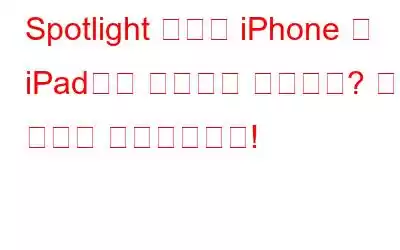iOS의 스포트라이트 검색 기능은 앱, 파일, 웹 내에서 검색할 수 있으므로 매우 편리합니다. 홈 화면에 내장된 강력한 검색 엔진으로, 위에서 아래로 스와이프하여 간단히 액세스할 수 있습니다. 검색 상자에 무엇이든 입력할 수 있으며 결과는 몇 초 안에 스포트라이트 패널에 표시됩니다. 스포트라이트 검색을 최대한 활용하고 있다면 많은 시간과 노력, 탭 횟수를 절약하는 데 도움이 될 수 있습니다.
하지만 그렇습니다. 스포트라이트 검색이 기기에서 작동하지 않는 경우에는 상당히 실망하게 됩니다. 따라서 iPhone 또는 iPad에서 스포트라이트 검색 기능을 사용할 때 심각한 문제에 직면한 경우, 저희가 도와드리겠습니다. 잘못된 설정, 불량한 네트워크 연결, 언어 및 저장 관련 문제 등으로 인해 스포트라이트 검색이 작동하지 않을 수 있습니다.
이 게시물에는 다음과 같은 경우에 사용할 수 있는 다양한 해결 방법이 나열되어 있습니다. iOS에서 "Spotlight 검색이 작동하지 않음" 문제를 해결합니다.
시작하겠습니다.
또한 읽어 보세요: iPhone Spotlight 검색에서 앱 콘텐츠 표시를 중지하는 방법
스포트라이트 검색이 작동하지 않나요? 다음 해결 방법을 시도해 보세요!
해결 방법 1: 인터넷 연결 확인
스포트라이트 검색 기능이 원활하게 작동하려면 인터넷 연결이 좋아야 합니다. 따라서 iPhone 또는 iPad의 모바일 데이터가 꺼져 있거나 Wi-Fi 네트워크에 연결되어 있지 않은 경우 스포트라이트 검색이 응답하지 않을 수 있습니다.
설정 앱을 열고 "모바일 데이터"에 관한 것입니다. "모바일 데이터" 옵션을 활성화합니다. 또는 기기를 Wi-Fi 네트워크에 연결하고 문제가 해결되었는지 확인하세요.
해결책 2: 바로가기 위젯 제거
예, 이상하게 들릴 수도 있지만 바로가기를 제거하세요. 장치의 위젯은 스포트라이트 검색이 작동하지 않는 문제를 해결하는 데 도움이 될 수 있습니다. 수행해야 할 작업은 다음과 같습니다.
iOS 기기의 홈 화면으로 이동합니다. 맨 오른쪽으로 스와이프하세요. 이제 화면에 모든 바로가기 위젯이 표시됩니다.
위젯을 길게 누르고 '위젯 제거'를 선택하세요. 이제 iPhone/iPad에서 모든 바로가기 위젯을 하나씩 제거하세요.
Spotlight 검색을 실행하고 문제가 해결되었는지 확인하세요.
또한 읽어 보세요: 방법 Windows 11 Spotlight가 작동하지 않는 문제를 해결하려면
해결책 3: 사용 가능한 저장 공간 확인
iOS 기기에 저장 공간이 부족합니까? 그렇다면 스포트라이트 검색 기능이 엉망이 될 수 있습니다. �� 작동 중입니다. 스포트라이트 검색은 장치의 모든 파일과 폴더를 검색한 후 결과를 가져옵니다. 따라서 기기의 저장 용량이 가득 차면 스포트라이트 검색이 다소 느려질 수 있습니다.
iPhone의 저장 공간을 확인하려면 설정 앱을 실행하고 '일반'을 선택하세요. 아래로 스크롤하여 'iPhone 저장 공간'을 탭하세요.
여기에서 기기의 저장 공간 용량에 대한 자세한 정보를 얻을 수 있습니다. 불필요한 파일과 데이터를 제거하여 iPhone의 저장 공간을 확보하고 스포트라이트 검색을 실행하여 원활하게 수행되는지 확인하세요.
또한 읽어 보세요: iPhone에서 iPhone으로 사진을 전송하는 방법
해결책 4: 언어 설정 조정
설정 앱을 실행하고 '일반'을 선택하세요. 아래로 스크롤하여 '언어 및 지역'을 탭하세요.
언어 설정 창에서 '언어 추가' 옵션을 선택하세요.
이제 표시됩니다. 화면에 언어 목록이 표시됩니다. 기본 언어를 변경하려면 목록에서 다른 기본 언어를 선택하세요.
이제 iOS에서 확인 메시지가 표시됩니다. 계속하려면 새 언어를 선택하세요.
기본 언어를 변경한 후 스포트라이트 검색 기능을 실행하고 문제가 해결되었는지 확인하세요.
또한 읽어 보세요: iPhone에서 통화가 실패했나요? 문제를 해결하는 12가지 방법
해결책 5: 타사 키보드 제거
설정 앱을 실행하고 일반> 키보드> 키보드로 이동하세요.
이제 기기에 활성화된 키보드 목록이 표시됩니다. 이 목록을 검토하고 iOS 기기가 타사 키보드에 연결되어 있는지 확인하세요. 타사 키보드를 찾으면 해당 키보드를 탭한 다음 '전체 액세스 허용' 버튼을 끕니다.
또한 읽어 보세요: iPhone에서 화면 미러링이 작동하지 않음: 해결 방법?
해결책 6: iOS 업데이트
설정 앱을 실행하고 일반> 소프트웨어 업데이트로 이동하세요.
이제 iOS가 사용 가능한 업데이트를 확인합니다. iPhone 또는 iPad에 대한 업데이트가 있는 경우 기기에 최신 버전의 iOS를 설치하세요.
iOS를 업그레이드한 후 스포트라이트 검색 기능을 실행하고 문제가 있는지 확인하세요. 여전히 지속됩니다.
또한 읽어 보세요: Spotlight 검색에 대해 알아야 할 모든 것
결론다음은 "Spotlight 검색이 되지 않는" 문제를 해결하기 위한 간단하면서도 효과적인 몇 가지 해킹입니다. iPhone 또는 iPad에서 작동 중' 문제가 발생했습니다. 위에 나열된 해결 방법 중 하나를 사용하여 기능을 복원할 수 있습니다. iOS 기기의 스포트라이트 검색 기능. Spotlight 검색은 많은 시간과 노력을 절약하는 데 도움이 되는 편리한 기능입니다. 이 문제를 해결하려면 장치 설정을 빠르게 변경하세요. 어떤 방법이 당신에게 도움이 되었는지 알려주세요. 댓글 상자에 제안 사항을 자유롭게 공유해 주세요!
Facebook, Twitter, Flipboard에서 우리를 팔로우하는 것을 잊지 마세요., YouTube, 인스타그램.
읽기: 0